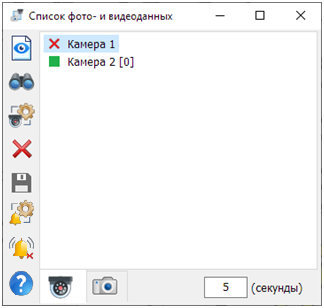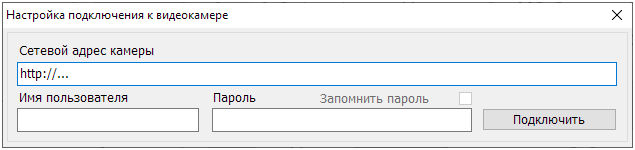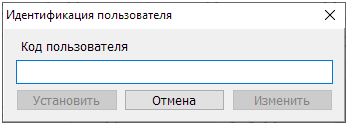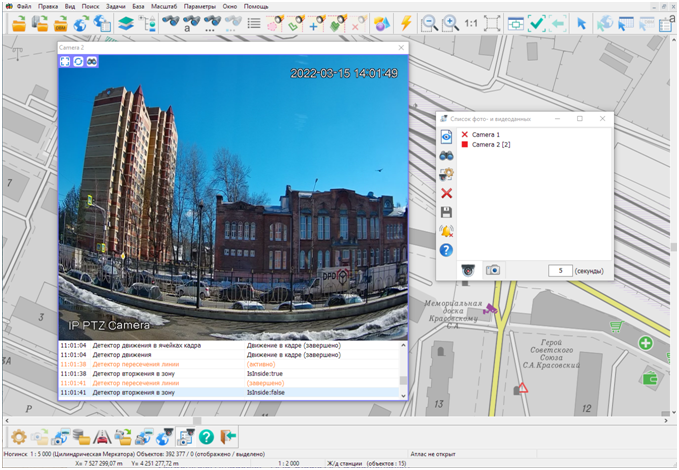Список фото- и видеоданных |




|
|
Диалог представлен в виде двух списков, которые содержат все объекты карты, имеющие ссылки на фото- и видеоданные:
Режимы работы с диалогом
Порядок подключения просмотра событий камеры
1. Выбрать камеру в списке 2. Нажать на пиктограмму слева от названия камеры. По умолчанию получение событий камеры отключено ( 3. Если у камеры есть параметры авторизации (логин - пароль) и они не были сохранены, то для подключения к камере необходимо будет их ввести.
Если параметры авторизации были сохранены, то при первом подключении необходимо будет ввести код, установленный пользователем для их сохранения.
4. Установить период опроса камер о событиях в правом нижнем углу диалога
После подключения режима просмотра событий камеры вид пиктограммы будет изменяться. Индикация событий:
Классификация событий камеры: - перемещение людей, машин и других объектов - определение факта пересечения периметра закрытой зоны - появление или исчезновение предметов - прочее.
При получении событий в строке с названием камеры в квадратных скобках указывается количество активных событий Для просмотра видеоданных, время наступления события и его классификацию необходимо выбрать режим «Просмотр фото- и видеоданных»
Для отключения режима опроса событий камеры необходимо повторно нажать на пиктограмму событий камеры. Если камера не поддерживает функционал опроса событий, то после первой попытки подключения пиктограмма состояния событий будет иметь вид
Возможность просмотра вновь появляющихся событий сохраняется в открытых окнах просмотра видеоизображения для всех настроенных камер и после закрытия задачи «Демонстрация фото- и видеоматериалов с геолокацией», и в следующих сеансах работы ГИС.
Пример сохранения информации о фотографии из тега EXIF
|